Kun je geen vrienden toevoegen aan de Origin-client? Hier leest u hoe u dat kunt oplossen

Origin is het online gamingplatform van Electronic Arts waar gebruikers games kunnen downloaden en spelen.
Het spelplatform stelt gebruikers ook in staat om vrienden te vinden, samen te communiceren en games te spelen.
Veel gebruikers meldden echter dat ze een probleem tegenkwamen bij het toevoegen van vrienden op Origin.
Bij het versturen van een vriendschapsverzoek naar de gewenste gebruiker wordt er geen foutmelding getoond. Het vriendschapsverzoek lijkt normaal te verlopen.
Het probleem is dat de ontvanger het vriendschapsverzoek niet krijgt.
Dit probleem lijkt te worden veroorzaakt door problemen met betrekking tot app-machtigingen, problemen met de internetverbinding, bepaalde app-fouten en andere.
Om dit probleem op te lossen, zijn we erin geslaagd een reeks oplossingen te bedenken die we hieronder zullen vermelden.
Wat te doen als je geen vrienden kunt toevoegen op Origin
- Voer Origin uit als beheerder
- Schakel Windows Firewall Defender uit
- Schakel uw antivirusprogramma uit
- Controleer je internetverbinding
- Log opnieuw in op uw account
- Wis de cache
- Als onzichtbaar Inloggen
- Installeer Origin opnieuw
1. Voer als administrator uit
Zorg ervoor dat u Origin altijd als beheerder uitvoert.
Als u de app toestaat om als beheerder te worden uitgevoerd, kan deze systeemwijzigingen aanbrengen en krijgt u daardoor geprivilegieerde toegang.
Om Origin als administrator uit te voeren, klikt u met de rechtermuisknop op de app en selecteert u Als administrator uitvoeren .

2. Schakel Windows Firewall Defender uit
Windows Firewall Defender blokkeert mogelijk de toestemming voor Origin om vriendschapsverzoeken te verzenden / ontvangen.
Volg deze stappen om de firewall uit te schakelen:
- Open het Configuratiescherm
- Klik op Systeem en beveiliging

- Selecteer Windows Defender Firewall
- Kies Windows Firewall in- of uitschakelen
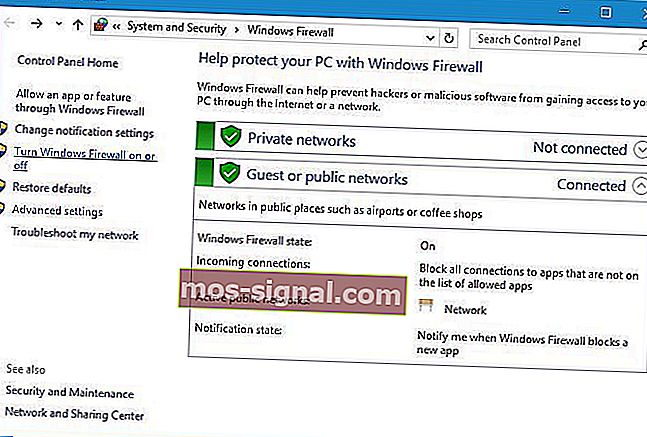
- Selecteer Windows Defender Firewall uitschakelen (niet aanbevolen)

- Klik op OK om ervoor te zorgen dat de wijzigingen zijn opgeslagen.
3. Schakel uw antivirusprogramma uit
In sommige gevallen blokkeert uw antivirusprogramma de toegang van Origin.
- Open uw antivirussoftware en zoek de optie waarmee u de functies ervan kunt uitschakelen.
- Controleer of het uitschakelen van uw antivirusprogramma enig effect heeft gehad op Origin.
- Als het niet werkt, moet u uw antivirusprogramma weer inschakelen.
4. Controleer uw internetverbinding
Het is belangrijk om ervoor te zorgen dat je een snelle en betrouwbare internetverbinding hebt, omdat een langzame verbinding ervoor kan zorgen dat Origin bepaalde acties niet uitvoert.
- Open uw internetbrowser om te zien of webpagina's snel en zonder haperen worden geladen.
- Als je merkt dat je internet langzamer werkt dan normaal, voer dan een harde reset uit op je router / modem.
- Neem contact op met uw internetprovider als dit geen verschil maakt en vertel hen over uw internetprobleem.
- Probeer ook een bekabelde verbinding te gebruiken vóór een draadloze verbinding. Draadloze verbindingen zijn doorgaans langzamer en minder stabiel.
- GERELATEERD: FIX: kan geen verbinding maken met internet in Windows 10
5. Log opnieuw in op uw account
Sommige gebruikers hebben dit probleem opgelost door te proberen uit te loggen bij hun account via elk Origin-platform en vervolgens weer in te loggen.
Volg deze stappen:
- Open de Origin-app en klik op de Origin- knop in de linkerbovenhoek> selecteer Offline gaan

- Ga naar de Origin-website en log daar ook uit bij het account
- Sluit zowel de app als de website
- Log opnieuw in op het account met behulp van de website en probeer het vriendschapsverzoek erdoorheen uit te voeren
- Open de Origin-app en log opnieuw in om te zien of het probleem is opgelost.
6. Wis de cache
Het opslaan van te veel gegevens in de Origin-app kan bepaalde problemen veroorzaken en zelfs ervoor zorgen dat de app niet meer correct werkt.
Volg deze stappen om de Origin-cache te wissen:
- Eerst moet je de Origin-app sluiten, ga naar Taakbeheer om ervoor te zorgen dat het proces niet op de achtergrond wordt uitgevoerd
- Druk op de Windows-logotoets + R op uw toetsenbord> typ % ProgramData% / Origin in het vak Uitvoeren en druk op Enter

- Verwijder in het venster dat verschijnt alle mappen behalve de map met de naam LocalContent
- Druk op de Windows-logotoets + R op uw toetsenbord> typ % AppData% in het vak Uitvoeren en druk op Enter

- Roaming-map wordt geopend, daar moet je de Origin- map verwijderen

- Klik op App-gegevens in de adresbalk
- Open de lokale map en verwijder de Origin-map die zich daar bevindt

- Start uw pc opnieuw op en kijk of het probleem is opgelost.
7. Log in als een onzichtbare gebruiker
Een andere oplossing die het probleem voor veel gebruikers heeft opgelost, is inloggen in de onzichtbare modus.
- Je moet eerst uitloggen bij je account in de Origin-app door op de Origin- knop te klikken en vervolgens Offline gaan te selecteren .
- Wanneer u zich in het aanmeldingsscherm bevindt, selecteert u onder de gebruikersnaam en het wachtwoord Aanmelden als onzichtbaar .

- Daarna kunt u proberen vrienden toe te voegen via de app of website en kijken of het probleem hiermee is opgelost.
8. Installeer Origin opnieuw
Als geen van deze oplossingen voor u heeft gewerkt, moet u uiteindelijk proberen Origin opnieuw te installeren.
Uw Origin-app kan beschadigd zijn, waardoor u verschillende problemen kunt ondervinden.
Verwijder Origin via het configuratiescherm en voer vervolgens een nieuwe installatie uit door de installatie te downloaden van de officiële EA-website.
We hopen dat ten minste een van onze oplossingen je heeft geholpen om deze Origin-fout op te lossen.
Als je dit artikel nuttig vond, laat dan een reactie achter in het commentaargedeelte hieronder.
LEES OOK:
- Kun je geen vrienden toevoegen in Battle.net-games? Los dit probleem nu op
- Kunt u niet deelnemen aan Friends Party in Fortnite? We hebben de oplossing
- Hoe speel je games met je vrienden via een virtueel LAN







